S'applique À : WatchGuard Advanced EPDR, WatchGuard EPDR, WatchGuard EDR, WatchGuard EPP, WatchGuard EDR Core
Installez PSInfoViewer pour consulter les fichiers de dépannage créés à partir de l'outil Product Support Information (PSInfo). Vous pouvez contacter l'Assistance Technique pour demander l’accès à PSInfoViewer. Pour plus d'informations sur l'interface PSInfoViewer, accédez à À propos de PSInfoViewer .
Pour plus d'informations sur l'outil PSInfo, consultez À propos de PSInfo.
Exigences du Système
Pour exécuter et consulter des fichiers dans PSInfoViewer, assurez-vous que votre ordinateur répond à la configuration système suivante :
- Configuration Minimale : Windows 7, 2 Go de RAM
- Recommandé : Windows 10 ou une version ultérieure, 4 Go de RAM ou plus
Démarrer PSInfoViewer
Pour télécharger et démarrer PSInfoViewer :
- Téléchargez PSInfoViewer depuis https://www.pandasecurity.com/resources/tools/psinfoviewer.zip.
- Extrayez le contenu du fichier .ZIP. Le mot de passe est panda.
- Double-cliquez sur le fichier PSInfoViewer.exe.
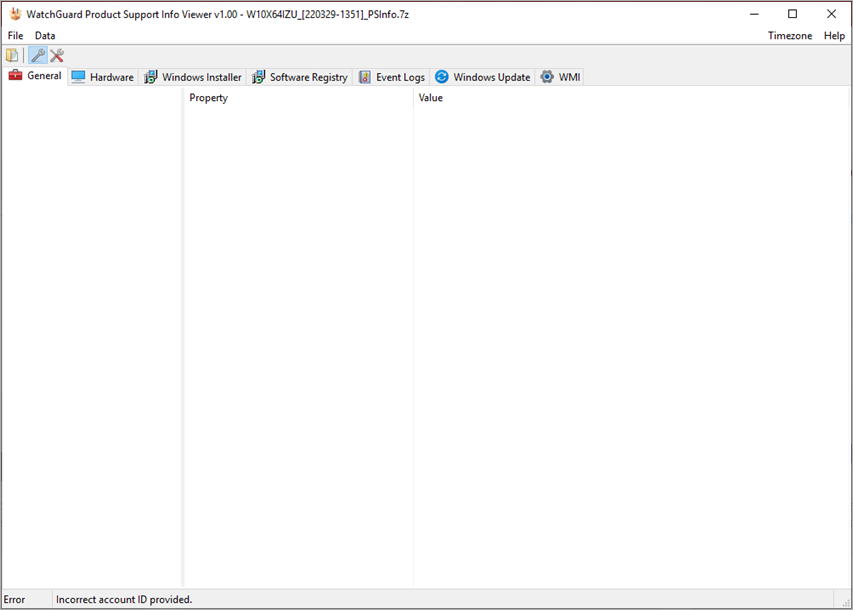
Ouvrez un fichier 7Z dans PSInfoViewer
PSInfo collecte des informations relatives à l'assistance que vous pouvez ensuite utiliser pour faire remonter une demande d'assistance WatchGuard ou Panda. Le fichier de dépannage utilise le format de fichier .7Z. Ouvrez le fichier .7Z dans PSInfoViewer pour consulter les journaux et les informations qu'il contient.
Pour ouvrir un fichier .7Z dans PSInfoViewer :
- Cliquez sur File > Open (Fichier > Ouvrir).
- Sélectionnez le fichier .7Z.
Vous n'êtes pas obligé d'extraire le contenu du fichier en premier.
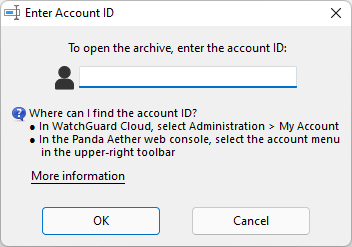
- Saisissez l'identifiant de compte associé au fichier.
L'identifiant de compte est le numéro de compte du compte avec le endpoint concerné.- Pour les produits WatchGuard Endpoint Security tels que WatchGuard EPDR, EDR ou EPP, le numéro de compte est disponible dans WatchGuard Cloud sur la page Administration > Mon Compte.
- Pour les produits Panda tels qu'Adaptive Defense 360 ou EPP, le numéro de compte est disponible dans la console Web à partir du menu du compte dans la barre d'outils supérieure droite.
- Cliquez sur OK.
Une fois le processus d'extraction terminé, l'observateur s'ouvre avec les données extraites.
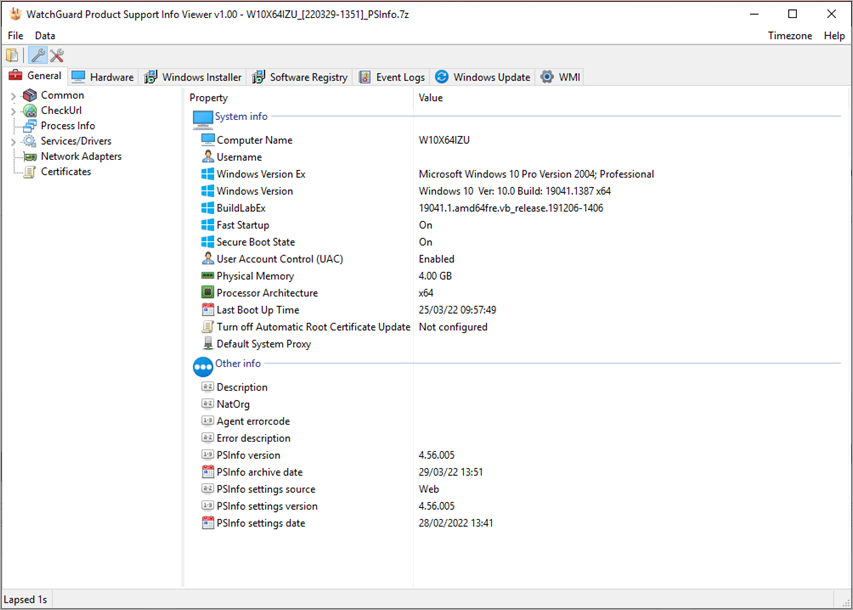
Vous pouvez modifier le fuseau horaire des données affichées dans la fenêtre. Pour de plus amples informations, accédez à Définir le Fuseau Horaire dans PSInfoViewer.